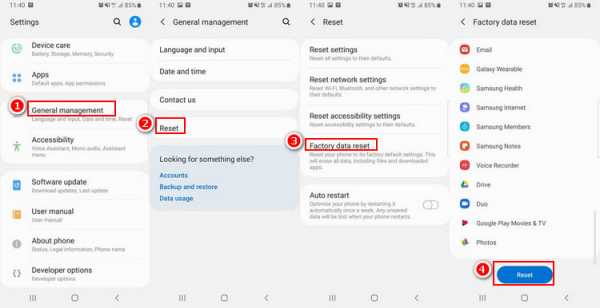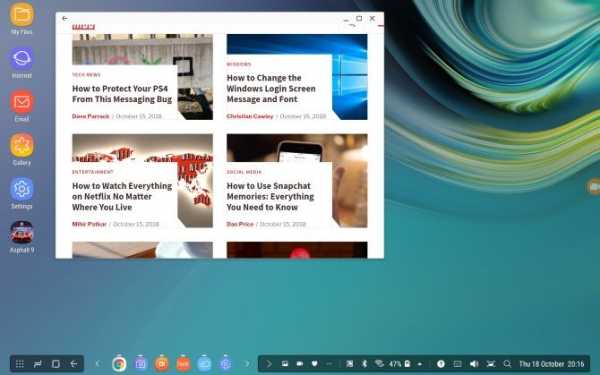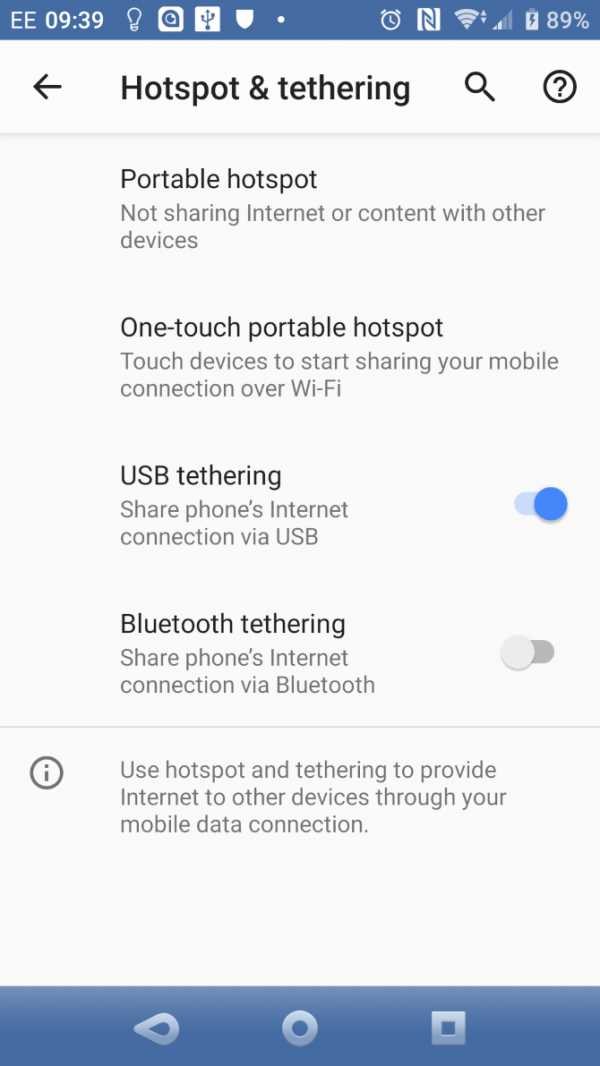Как на самсунге настроить автоответчик
Как отключить автоответчик на Samsung
Автоответчик – полезная опция, но иногда в ней нет нужды, если пользователь всегда на связи или если в ближайшее время он не ждет важных звонков, которые лучше не пропускать. Да и сервис этот часто платный, что устраивает не всех. Тогда рекомендации, как отключить автоответчик на смартфоне Самсунг, вам пригодятся.

Что такое автоответчик и как он работает?
Функция автоответчика разработана для того, чтобы не пропустить важную информацию, поступающую посредством звонков. Даже если вы заняты и не можете ответить, звонивший сможет оставить сообщение на голосовой почте. Вы сможете прослушать его, когда освободитесь.
Услуга предоставляется операторами сотовой связи и часто по умолчанию входит в пакет тарифа. Суть ее заключается в предоставлении звонившему возможности записать адресованное вам сообщение на голосовую почту, если вы находитесь вне зоны действия сети или не смогли ответить на вызов в течение 30 секунд. Прослушать его вы сможете позднее, позвонив по определенному номеру.
Если голосовая почта не нужна, функция легко отключается.
Как отключить автоответчик на Самсунге?
Чтобы отключить автоответчик, абоненту проще всего обратиться к сотовому оператору с соответствующей просьбой. Это можно сделать, явившись лично в салон связи с паспортом. Плюс способа заключается в том, что легко проверить: не подключены ли к вашему смартфону Самсунг дополнительные платные услуги и подписки, о которых вы и не подозреваете. Такое случается часто.
Отключить автоответчик можно и не выходя из дома путем USSD-запроса или сообщения на короткий номер. Необходимые данные по сотовым операторам сведены в таблице.
| Сотовый оператор | USSD-запрос | Звонок на короткий номер |
| Билайн | *110*010# | 111 |
| Мегафон | *105*602*0# | 0567 |
| МТС | ##002# | 0890 |
| TElE2 | *121*1# |
Как вариант, можно зарегистрироваться на сайте сотового оператора. Способ удобен возможностью самостоятельно управлять опциями телефона. Так что вариантов того, как отключить автоответчик на Самсунге, много.
Как поставить автоответчик
Вновь потребовалось подстраховать себя на случай пропуска важных звонков? Включите сервис опять:
- Билайн – через USSD-заявку по номеру *110*014#;
- Мегафон – звонком на короткий номер 0500;
- МТС – сообщением на короткий номер 3021;
- TELE2 – звонком на номер 600.
Работа сервиса несколько различается у разных операторов. Так МТС помимо голосовой почты предлагает смс-автоответчик и несколько способов прослушивания входящих сообщений. Tele2 не предусматривает работы автоответчика при включенной переадресации. Нюансы работы автоответчика можно узнать, позвонив в службу поддержки или прочтя необходимую информацию на официальном сайте сотового оператора.
Настройка голосовой почты
Само по себе подключение голосовой почты не зависит ни от модели телефона, ни от платформы, на которой он работает. Для телефонов Самсунг вопрос о том, как отключить автоответчик на Андроиде, по указанной причине некорректен. Но зато вполне закономерен вопрос, как настроить голосовую почту на смартфоне Самсунг, так как ее нужно найти в меню.
Порядок действия для любых телефонов на Android одинаковый.
- Зайдите в «Телефон».
- Откройте меню (три точки, расположенные вертикально в правом верхнем углу экрана).
- Последовательно перейдите в меню «Настройки» и «Голосовая почта».
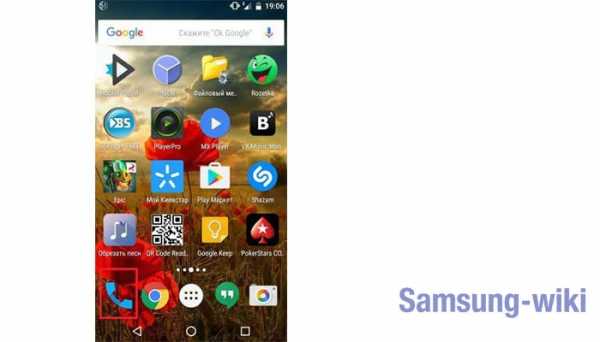
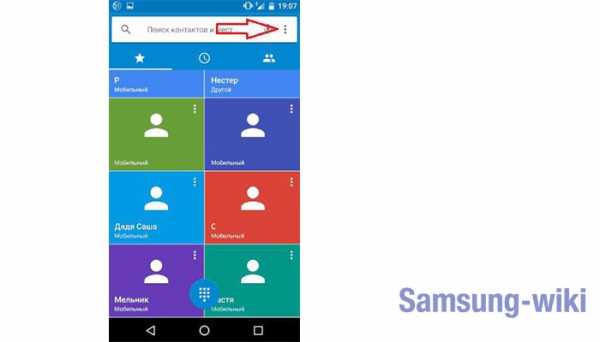
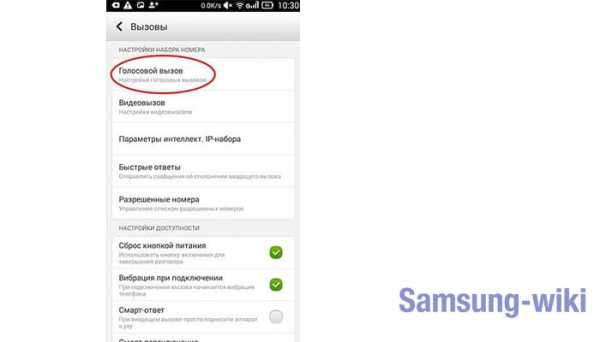
В открывшемся меню можно настроить службу голосовой почты, уведомление, вибросигнал. Также голосовую почту можно отключить совсем.
Итак, интерфейс смартфонов Самсунг позволяет быстро и удобно произвести необходимые настройки, а само отключение или подключение функции автоответчика находится в ведении сотового оператора, предоставляющего вам услуги связи.
Считается, что для смартфонов Samsung ведущих моделей есть и другой вариант записи вызовов: приложение ACR (Another Call Recorder), записывающее звонки. Его можно скачать и установить через Play Market или Galaxy Store бесплатно. Однако этот удобный сервис на самом деле не выполняет функцию автоответчика, а только записывает телефонные разговоры, являясь своеобразным диктофоном. С этой задачей сервис справляется прекрасно, что, однако, не отменяет необходимости подключать автоответчик через сотового оператора.
Как настроить автоответчик на телефоне Panasonic
Настройте автоответчик беспроводного телефона.
Ваша беспроводная телефонная система Panasonic оснащена автоответчиком, который предназначен для записи сообщений. Настройте автоответчик в соответствии с вашими личными предпочтениями, чтобы вы могли собирать сообщения, находясь вне дома. После того, как ваш автоответчик настроен, он будет работать именно так, как вы предпочитаете, и вы сможете слушать свои сообщения и отвечать на телефонные звонки, когда вы вернетесь домой с работы или отдыха.
.Как использовать компьютер в качестве автоответчика | Small Business
Если ваша компания принимает телефонные звонки, используйте хранилище и вычислительную мощность вашего компьютера для организации сообщений. Современные продукты телефонии предлагают большое количество вариантов подключения телефона к компьютеру для записи входящих звонков. При наличии надлежащего оборудования программный автоответчик может сделать гораздо больше, чем большинство аппаратных устройств. Программное обеспечение автоответчика интегрируется в ваш рабочий стол и предупреждает вас из панели задач, когда в вашем почтовом ящике ждут новые вызовы.
Программное обеспечение NCH
Подключите голосовой модем к USB-порту компьютера. Вставьте установочный компакт-диск и запустите программу установки. Перезагрузите компьютер и подключите телефонную линию к модему.
Посетите nch.com, чтобы загрузить IVM Answering Attendant (см. Ресурсы). Дважды щелкните «ivmsetup.exe», чтобы установить программное обеспечение на свой компьютер. После установки программного обеспечения запустите интерфейс управления IVM.
Щелкните «Линии телефонии» и на следующем экране щелкните «Добавить».»Щелкните имя голосового модема, чтобы включить его, и нажмите« ОК », чтобы применить изменения.
Щелкните «Почтовые ящики», а затем «Добавить новый почтовый ящик». Введите имя почтового ящика в поле «Имя» и введите имя пользователя для почтового ящика в поле «Пользователь».
Щелкните вкладку «Голосовые подсказки» и щелкните «Добавить», чтобы записать новое сообщение автоответчика. Подключите микрофон к разъему аудиовхода на компьютере. Когда будете готовы, нажмите «Записать» и запишите сообщение с микрофоном.
Щелкните уведомление на панели задач, чтобы услышать новые сообщения в папке «Входящие».
EzVoice
Посетите sunshinesoftsolutions.com, чтобы загрузить автоответчик EzVoice для ПК (см. Ресурсы). Запустите файл setup.exe, чтобы установить программу на свой компьютер.
Щелкните правой кнопкой мыши «EzVoice» на панели задач и выберите «Настройка». Щелкните «Модем и вызов», а затем щелкните имя вашего модема в диалоговом окне выбора модема. Нажмите «Далее» и «ОК».
Щелкните «Почтовый ящик и приветствие», чтобы открыть диалоговое окно записи. Щелкните меню «Устройство ввода» и выберите аудиовход компьютера по умолчанию, если он еще не выбран.Нажмите «Записать», чтобы записать приветствие в микрофон.
Щелкните значок «EzVoice» на панели задач и щелкните «Открыть», чтобы увидеть список новых сообщений. Нажмите «Воспроизвести», чтобы воспроизвести сообщения.
CallStation
Посетите imptec.com, чтобы загрузить CallStation (см. Ресурсы). Дважды щелкните загруженный файл, чтобы установить программу. После завершения установки запустите CallStation.
Щелкните «Телефон» в строке меню и щелкните «Настройки телефона». Щелкните имя вашего модема в списке доступных телефонных линий и нажмите «Сохранить».»Нажмите« Голос »в строке меню и нажмите« Исходящее сообщение ». Нажмите «Запись», чтобы записать исходящее сообщение с помощью микрофона.
Щелкните «Журнал вызовов», чтобы просмотреть список сообщений в папке «Входящие». Щелкните сообщение, чтобы выбрать его, и нажмите «Воспроизвести» в нижней части окна, чтобы его прослушать. Если вам звонят, находясь за компьютером, нажмите «Принять сообщение», чтобы направить вызов на автоответчик, или нажмите «Ответить», чтобы ответить на звонок.
.Как настроить Mac как автоответчик и факс | Small Business
Настройка компьютера Mac вашей компании для работы в качестве автоответчика и факсимильного аппарата избавляет от необходимости покупать специальные устройства, предназначенные для этих функций. Хотя Apple больше не включает телефонные модемы в свои компьютеры Mac, ваша компания, тем не менее, может принимать телефонные звонки, а также отправлять и получать факсы с помощью внешнего USB-факс-модема. CoMa X - стороннее приложение с функцией автоответчика.Если ваша компания использует Skype для телефонных звонков, воспользуйтесь преимуществами встроенного автоответчика этого приложения.
Автоответчик - CoMa X
Подключите конец USB внешнего факс-модема к порту USB на Mac вашей компании. Подключите телефонный кабель от телефонного конца модема к любой доступной телефонной розетке на рабочем месте.
Загрузите и установите программное обеспечение CoMa X на свой Mac.
Запустите приложение CoMa X, нажмите кнопку «Настройки» и перейдите на вкладку «Голос».
Нажмите кнопку «Запись системных сообщений».
Щелкните раскрывающееся меню «Системные сообщения» и выберите «Приветственные сообщения / факсы».
Нажмите кнопку «Создать», чтобы открыть диалоговое окно «Редактировать сообщение».
Нажмите кнопку «Запись» и начните запись своего сообщения. По завершении нажмите кнопку «Стоп».
Нажмите кнопку «Сохранить», перейдите в папку на вашем Mac, где вы хотите сохранить файл сообщения, и нажмите «Сохранить».
Нажмите «ОК», а затем еще раз «ОК», чтобы завершить настройку CoMa X для работы в качестве автоответчика.
Автоответчик - Skype
Откройте новое окно веб-браузера и войдите в свою учетную запись Skype (ссылку см. В разделе Ресурсы).
Нажмите «Голосовые сообщения» в разделе «Управление функциями», а затем нажмите «Активировать мои голосовые сообщения сейчас».
Запустите автономное приложение Skype на своем Mac и войдите в свою учетную запись.
Щелкните «Skype» в главном меню, а затем щелкните «Настройки».
Щелкните вкладку «Вызовы» и щелкните «Настройка голосовых сообщений», чтобы отобразить диалоговое окно «Настройка голосовых сообщений».
Нажмите кнопку «Запись», чтобы записать приветствие на автоответчике. По завершении нажмите кнопку «Стоп».
Нажмите кнопку «Воспроизвести», чтобы прослушать ваше приветствие. Нажмите «Готово», чтобы сохранить приветствие и вернуться на вкладку «Настройки вызовов».
Щелкните переключатель «Отправить в голосовые сообщения», чтобы включить автоответчик Skype на Mac. Пока этот переключатель установлен, входящие вызовы будут отправляться на ваш автоответчик, когда вы не отвечаете.
Факс
Подключите USB-конец внешнего факс-модема к USB-порту на Mac вашей компании. Подключите телефонный кабель от телефонного конца модема к любой доступной телефонной розетке на рабочем месте.
Щелкните меню «Apple» на вашем Mac.
Щелкните «Системные настройки», затем щелкните «Печать и факс».
Щелкните кнопку «+» и щелкните вкладку «Факс».
Щелкните внешний факс-модем в списке доступных факс-совместимых устройств, а затем щелкните «Добавить»."
Введите номер факса вашей компании в поле" Номер факса ".
Нажмите" Параметры приема "и затем установите флажок" Принимать факсы на этот компьютер ".
Выберите, сколько звонков ваш Mac должен ждать, прежде чем факсимильный аппарат должен ответить на входящий звонок.
Щелкните меню «Сохранить в» и выберите место на вашем компьютере для сохранения входящих факсов.
Если вы хотите, чтобы факсы автоматически печатались на локальном принтере, установите флажок «Печатать в» и затем щелкните имя принтера, на который вы хотите отправлять факсы.
Если вы хотите автоматически отправлять входящие факсы получателю по электронной почте, установите флажок «Отправить по электронной почте» и введите адрес электронной почты, на который вы хотите отправлять факсы, в соответствующем поле.
Нажмите кнопку «ОК», чтобы завершить настройку Mac в качестве факсимильного аппарата.
.Как сбросить коды ошибок стиральной машины Samsung?
Стиральная машина Samsung может отображать множество различных кодов ошибок . Независимо от того, какой код ошибки, вы можете попытаться сбросить стиральную машину Samsung, чтобы стереть, очистить или удалить код ошибки, просто отключив питание стиральной машины. Это может привести к сбросу основной платы управления или любого компонента шайбы, который вызывает появление кода ошибки. Иногда код ошибки на самом деле не является ошибкой, это может быть просто случайный «сбой».Из-за этого перезагрузка стиральной машины путем отключения питания - это первое, что нужно сделать.
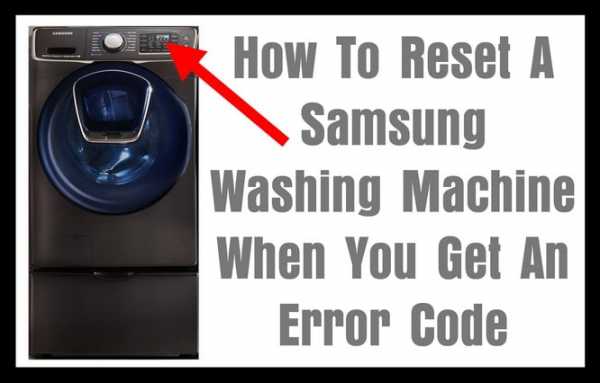 Как перезагрузить стиральную машину Samsung при появлении кода ошибки
Как перезагрузить стиральную машину Samsung при появлении кода ошибки
Чтобы перезагрузить стиральную машину Samsung, вам нужно просто отключить стиральную машину от источника питания на 5–10 минут. (Выньте вилку шайбы из розетки или переверните выключатель в коробке выключателя для стиральной машины) . По прошествии 5–10 минут подключите питание стиральной машины Samsung и запустите тестовую загрузку, чтобы проверить, исчез ли код ошибки. Если нет, см. Ниже…
Коды ошибок новых цифровых стиральных машин Samsung отображаются на экране дисплея в виде двухзначного кода, они могут отображаться в виде букв, цифр или даже обоих. Когда на стиральной машине Samsung появляется код, и вы уже пытались сбросить отключение от сети, вам необходимо определить код ошибки, чтобы исправить стиральную машину.
 Стиральная машина Samsung - общий код ошибки 4e
Стиральная машина Samsung - общий код ошибки 4e
Многие коды ошибок стиральных машин Samsung могут включать dL, dS, d5, FL, Hr, LO, 5E, SE, 4E, ND, NF, dE, UE, DC, 3E, bE, LE, HE, tE, IE, CE, OE и т.д…
Узнайте, что означают все эти коды ошибок здесь… Коды ошибок стиральных машин Samsung .
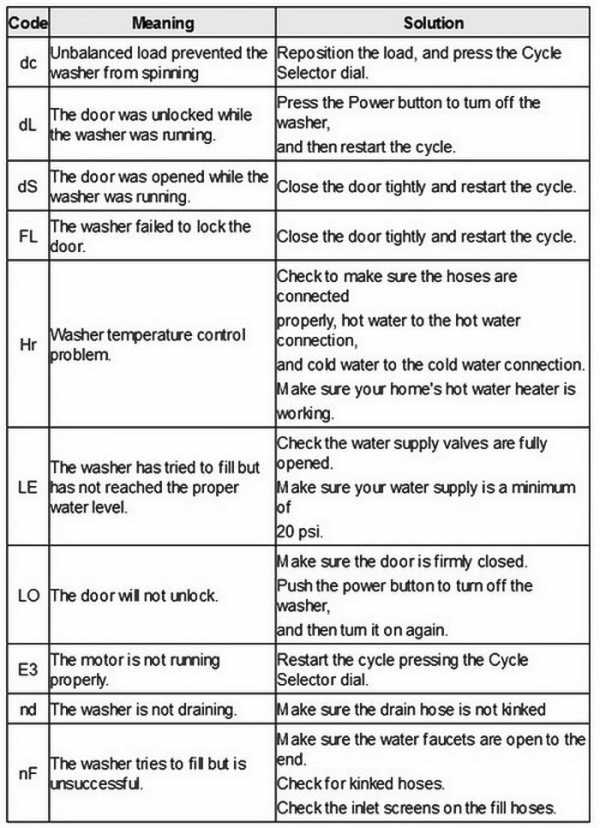 Вот список некоторых кодов ошибок / неисправностей стиральных машин Samsung.
Вот список некоторых кодов ошибок / неисправностей стиральных машин Samsung.
Код ошибки Samsung DC означает, что у вас несбалансированная нагрузка. Перемещайте одежду, чтобы убедиться, что она не находится в одном месте. Разложите его и проверьте, чтобы очистить код ошибки постоянного тока.
Например, код ошибки Samsung Washer OE означает, что стиральная машина обнаружила переполнение. Это может означать, что клапан подачи воды неисправен или датчик уровня воды неисправен. Устранение неполадок необходимо для некоторых кодов ошибок.
Для других кодов ошибок стиральных машин Samsung просто необходимо закрыть дверцу, заменить дверной переключатель, заменить впускной клапан для воды или очистить фильтр сливного насоса и т. Д.
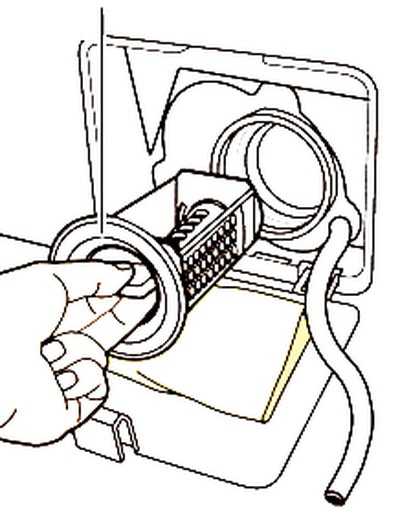 Samsung Washer Drain Debris Фильтр - Фильтр сливного насоса
Samsung Washer Drain Debris Фильтр - Фильтр сливного насоса
Как понять коды ошибок Samsung
Другим примером является код ошибки LE, который означает ошибку утечки воды, это означает, что в стиральной машине слишком много SUDS или, возможно, неисправна переключатель уровня воды.
Другие распространенные коды ошибок можно сбросить, нажав кнопку Пуск-Пауза или отключив питание стиральной машины. См. Ниже…
Панель управления стиральной машиной Samsung - КНОПКА ПУСКА ПАУЗА
Другие коды ошибок Samsung, которые можно сбросить, отключив питание, могут включать проблемы с водонагревателем, проблемы с давлением воды, проблемы с аномальной температурой воды, двигатель проблемы с ограничениями и текущие ошибки.
Есть вопрос о ЛЮБОМ Кодах ошибки стиральной машины Samsung? Пожалуйста, оставьте комментарий ниже!
Пожалуйста, поделитесь нашими проектами по ремонту DIY:
ALLEN VETTER - DIY Repair Assistant
Allen - специалист по обслуживанию дома / бытовой техники и автор / создатель этого веб-сайта.Он имеет 33-летний опыт поиска и устранения неисправностей и ремонта всех типов оборудования. Связаться здесьПодробнее «Сделай сам» Советы, хитрости, идеи, ремонт:
.